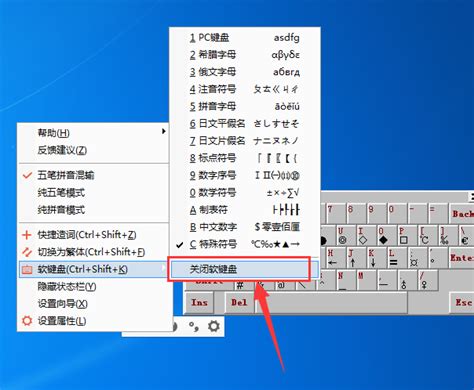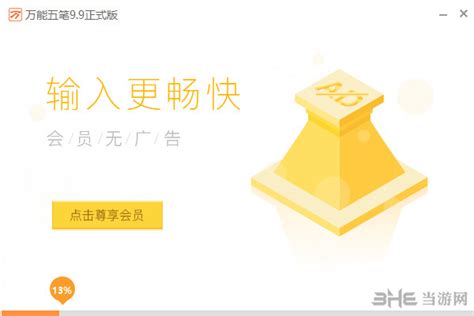小鸭五笔输入法:轻松设置界面+拼音混输技巧详解
在中文输入法的大家庭中,小鸭五笔以其独特的魅力和高效的输入方式,赢得了不少用户的青睐。但对于新手来说,小鸭五笔的界面设置以及如何实现拼音混输,可能还有些陌生。本文将详细介绍小鸭五笔的界面设置方法,并揭秘如何在五笔输入法中巧妙地融入拼音输入,让打字变得更加得心应手。

小鸭五笔界面设置
小鸭五笔的安装过程非常简单,下载并安装完成后,电脑下方会出现一个小鸭子图标,这意味着你已经成功安装了小鸭五笔输入法。接下来,我们来看看如何进行界面设置。

1. 打开设置界面:
在任务栏中找到小鸭五笔的图标,鼠标右键点击它,然后选择“设置”或“属性”,有些版本可能会直接显示“界面设置”选项。
2. 界面风格调整:
进入设置界面后,你可以看到多个选项,其中“界面风格”允许你调整输入法的外观。这里你可以选择单行、双行(横排)或多行(竖排)显示,根据个人喜好和屏幕大小进行调整。
3. 候选项设置:
在“候选项”部分,你可以设置候选项窗口的显示方式。例如,你可以选择是否启用“逐渐提示”,即在输入过程中显示以当前编码开始的字或词组,方便选择。如果不启用,候选窗口将仅显示编码,在有重码时才显示完整候选项。
“编码提示”可以在候选项后面显示候选字或词组余下的编码,这对于初学者来说非常有帮助。
4. 其他设置:
“单字检索范围”可以选择“常用字表”或“GBK字符集”,以控制字库的范围,减少重码率。
“检索词条”允许你决定是否允许输出词组,如果你主要输入单字,可以关闭此选项以减少重码。
“全码出词”设置打全四码时才检索词条,确保候选窗口的简洁性。
5. 键盘设置:
在“键盘设置”部分,你可以根据自己的习惯设置各种功能键,比如禁用数字键选择重码,或者设置2、3重码选择键。
6. 保存设置:
完成所有设置后,别忘了点击“确认”或“保存”按钮,使所有更改生效。
如何在小鸭五笔中实现拼音混输
对于部分不熟悉五笔编码的用户来说,拼音混输是一个非常实用的功能。虽然小鸭五笔的设置可能与其他五笔输入法略有不同,但它确实支持拼音输入。具体操作方法如下:
1. 启用拼音混输功能:
有些版本的小鸭五笔在设置界面中直接有“拼音混输”的选项,但如果你没有找到,也没关系。你可以通过一种间接的方式来实现拼音输入。
2. 万能键Z的使用:
在小鸭五笔中,万能键“Z”是一个非常强大的工具。当你在输入过程中遇到不会打的字时,可以直接输入“Z”,然后跟上该字的拼音读音。例如,你想输入“凹”字,但一时想不起它的五笔编码,这时你可以输入“Zao”(凹的拼音),然后就能找到这个字了。
3. 拼音输入的细节:
当你输入“Z+拼音”时,输入法会智能地识别出你想要的字,并在候选窗口中显示出来。如果有多个同音字,你可以通过数字键或方向键选择。
对于双字词、三字词和四字词,你只需要输入每个字的首字母拼音即可。例如,“输入法”可以输入“sxff”,“小鸭子”可以输入“xyz”。
对于四字以上的词组,输入前三字及最后一字的拼音首字母即可。例如,“中华人民共和国”可以输入“zhrg”。
4. 适应与练习:
刚开始使用拼音混输功能时,可能会有些不习惯,但通过一段时间的练习,你会逐渐熟悉这种输入方式,并发现它的便捷之处。
小鸭五笔的其他实用功能
除了拼音混输外,小鸭五笔还有许多其他实用的功能,这些功能可以帮助你进一步提高输入效率:
1. 自定义词组和短语:
你可以通过小鸭五笔的设置界面添加自定义词组和短语,这些词组和短语将优先显示,提高你的输入速度。
2. 错误提示音:
启用错误提示音后,当你输入空码或错误编码时,输入法会发出声音提示,帮助你及时发现并纠正错误。
3. 逐渐提示和编码提示:
这两个功能可以帮助初学者更好地掌握五笔编码,逐渐提示会显示以当前编码开始的字或词组,编码提示则会在候选项后面显示余下的编码。
4. 全码自动调频:
当你频繁使用某个候选词条时,小鸭五笔会自动将其调整到重码
-
 华为手机技巧:轻松实现五笔+拼音混输,输入效率翻倍!资讯攻略11-26
华为手机技巧:轻松实现五笔+拼音混输,输入效率翻倍!资讯攻略11-26 -
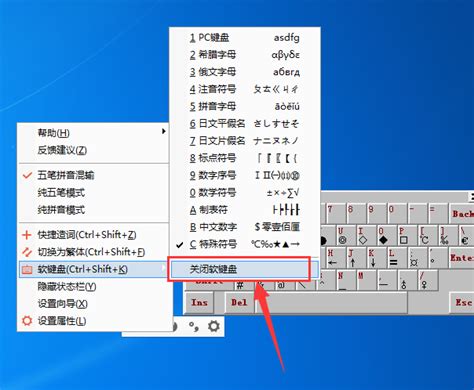 百度输入法启用五笔拼音混输方法资讯攻略12-04
百度输入法启用五笔拼音混输方法资讯攻略12-04 -
 一键切换,搜狗五笔输入法开启五笔拼音混搭新体验资讯攻略11-14
一键切换,搜狗五笔输入法开启五笔拼音混搭新体验资讯攻略11-14 -
 轻松开启!百度五笔输入法五笔拼音混合输入设置教程资讯攻略11-25
轻松开启!百度五笔输入法五笔拼音混合输入设置教程资讯攻略11-25 -
 掌握万能五笔:轻松切换输入方案的秘籍资讯攻略11-23
掌握万能五笔:轻松切换输入方案的秘籍资讯攻略11-23 -
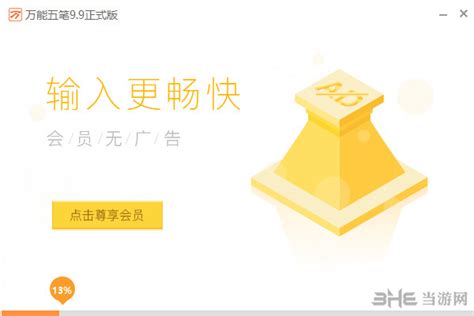 安装万能五笔输入法指南资讯攻略12-10
安装万能五笔输入法指南资讯攻略12-10